Créer des profils de soudure personnalisés dans SOLIDWORKS
Votre installation de SOLIDWORKS est fournie avec plusieurs profils de construction soudée préconfigurés, conformes aux normes suivantes : ANSI, ANSI Inch, AS, BSI, CISC, DIN, GB, ISO et JIS. Mais que faire si vous souhaitez créer un profil personnalisé pour vos conceptions ? Vous êtes au bon endroit ! Les possibilités sont pratiquement illimitées.
Cet article de blogue vous guidera à travers les étapes suivantes :
- Créer l’esquisse du profil de construction soudée et l’enregistrer
- Trouver l’emplacement où placer votre profil pour pouvoir l’utiliser
- Créer une structure originale avec votre nouveau profil personnalisé
Création d'un profil de soudure
Tout d’abord, commencez par un croquis sur l’un de vos plans par défaut : haut, avant ou droit, et créez une esquisse 2D.
Dans cet exemple, je crée deux profils : un profil de finition simple et un profil de moulure couronnée pour le contour d'une découpe de pièce. J'utilise quelques côtes pour définir complètement l'esquisse du profil de finition (illustré ci-dessous).
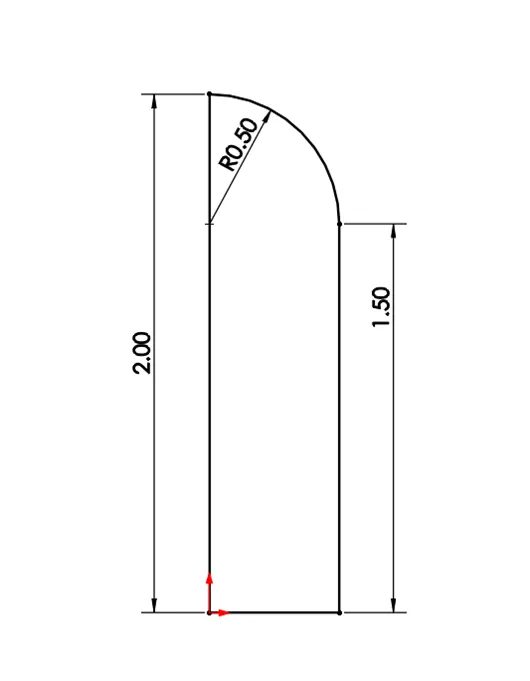
Une fois l'esquisse entièrement définie, vous pouvez la quitter. Sélectionnez-la ensuite dans l'arborescence de création FeatureManager, puis sélectionnez Fichier >Enregistrer sous…
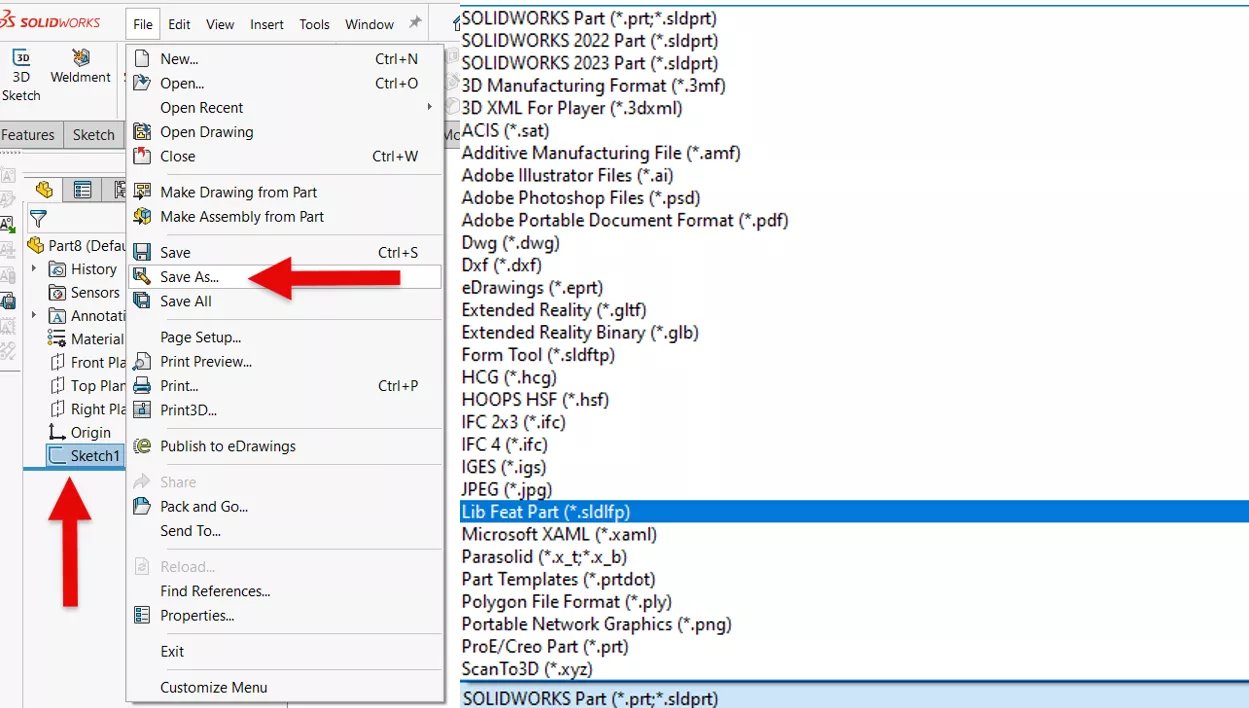
Sauvegarder votre profil de soudure
Sauvegardez votre profil d'esquisse sous le nom « Lib Feat Part ». Une fois « Lib Feat Part (*.sldlfp) » sélectionné, le chemin d'accès au fichier sera automatiquement redirigé vers l'emplacement spécifié dans votre fichier.Options du système>Emplacements des fichiers>Profils de soudure.
Arrêtons-nous là. Souvent, les utilisateurs ne peuvent pas enregistrer directement dans ce chemin de fichier et reçoivent un message indiquant qu'ils n'ont pas les autorisations nécessaires. Dans ce cas, je peux sauvegarder mon profil de soudure personnalisé dans un emplacement plus convivial : un dossier sur mon Bureau ou dans mon dossier Documents.
J'ai créé deux profils de soudure et je les ai placés dans un dossier « Personnalisé » sur mon bureau. Une fois ces profils créés et placés dans ce dossier, je dois créer un autre dossier dans ce dossier, intitulé « Custom_Molding », et attribuer à mes profils des noms uniques.
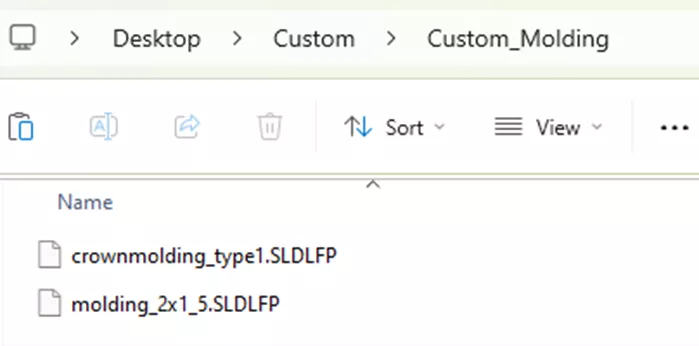
En retournant à votre bureau, copiez votre dossier « Personnalisé » et collez-le à l'emplacement de fichier spécifié dans votre Options du système>Emplacements des fichiers>Profils de soudure. Pour moi, « C:\Program Files\SOLIDWORKS 2024\SOLIDWORKS\data\ profiles de couches\ » est le chemin d'accès approprié. Une fois placé, votre explorateur de fichiers devrait ressembler à ceci :
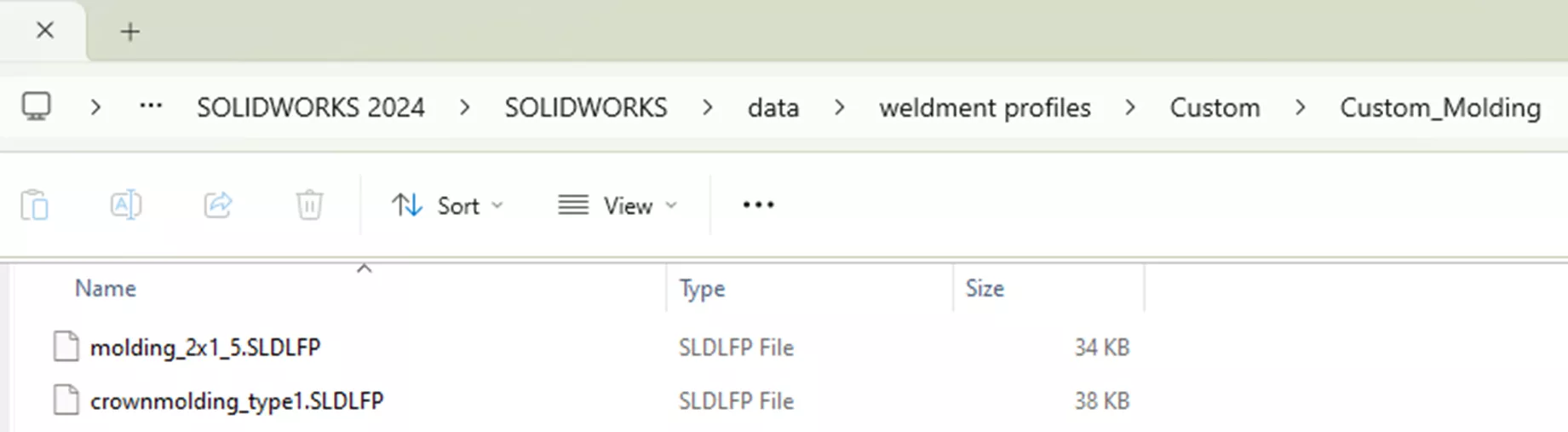
Passons maintenant à la conception avec ces profils nouvellement créés !
Conception avec des profils de soudure personnalisés
Une fois que vous avez placé les profils de soudure au bon endroit, vous pouvez commencer à les utiliser !
Mes deux profils de soudure servent à créer des moulures et des moulures couronnées dans une découpe de pièce, comme je l'ai mentionné précédemment. J'ai créé deux croquis 3D, l'un au sol et l'autre au plafond de la pièce, décrivant le tracé du profil de soudure.
Ensuite, en suivant Insérer >Soudure>Élément structurel>, J'ai pu localiser mes profils de soudure personnalisés en suivant la structure de dossiers que j'ai configurée lors de l'enregistrement.
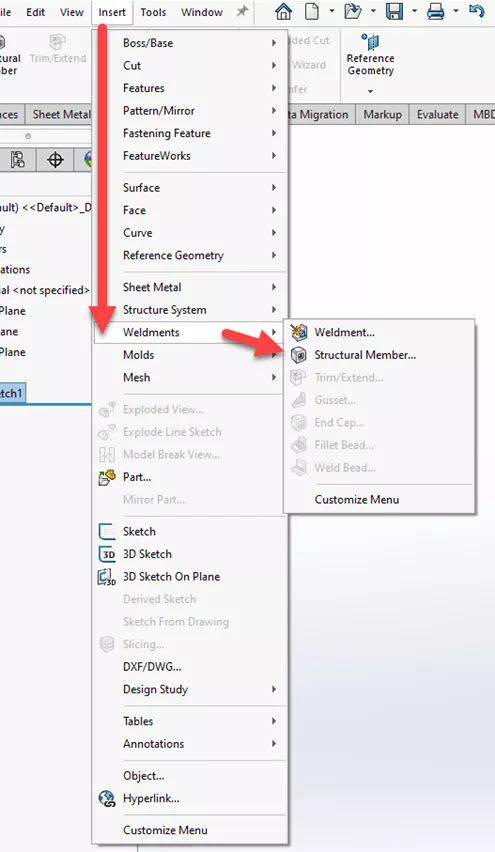
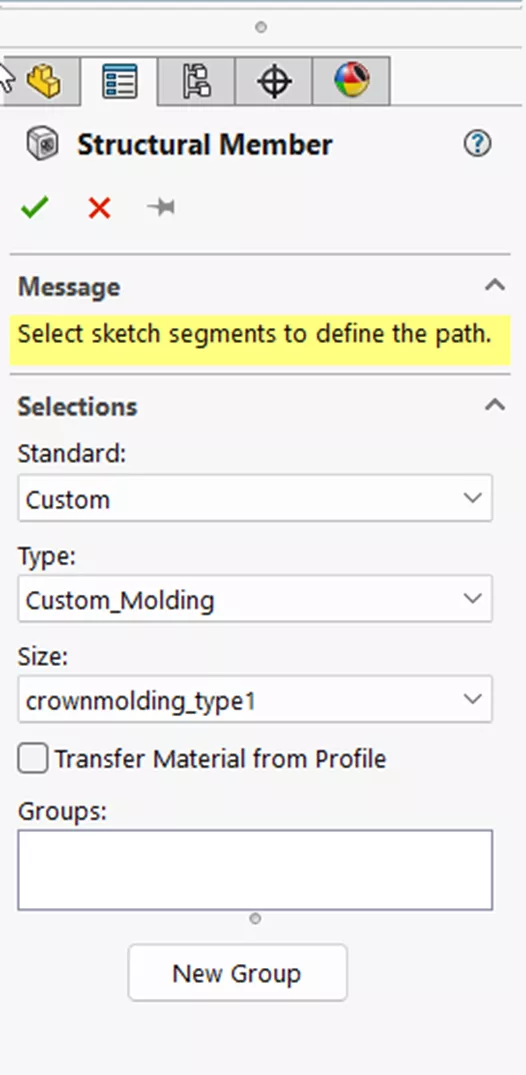
C'est le résultat de mon processus, après avoir appliqué quelques apparences dans SOLIDWORKS.
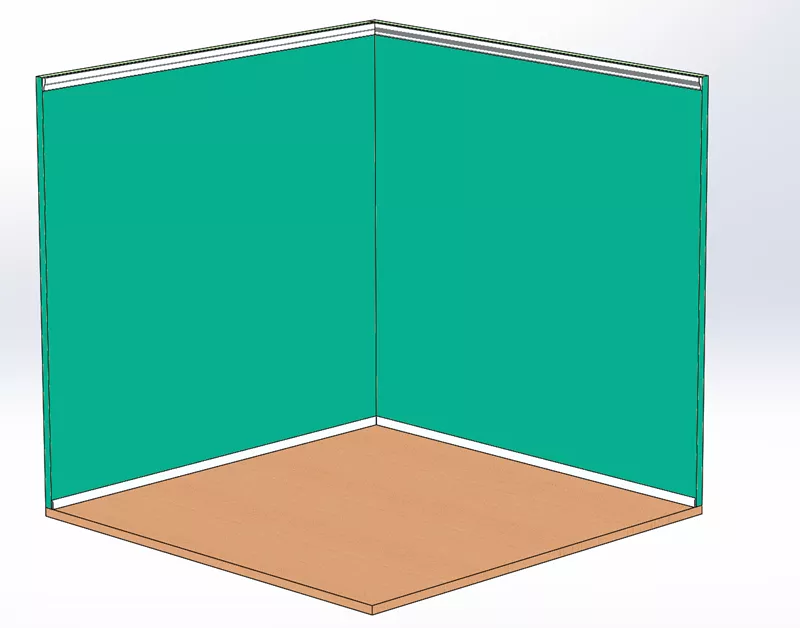
J'espère que vous aurez du plaisir et que vous aurez du plaisir à concevoir ! Vous voulez en savoir plus ? Consultez d'autres articles sur les soudures SOLIDWORKS ci-dessous. Joignez-vous aussi au Communauté GoEngineer pour créer des messages sur le forum, participer à des concours de design et répondre aux questions des autres SOLIDWORKS utilisateurs.

Aide-mémoire CAO SOLIDWORKS
RACCOURCIS ⋅ MOUVEMENTS DE LA SOURIS ⋅ TOUCHES DE RACCOURCI
Notre aide-mémoire SOLIDWORKS CAD, contenant plus de 90 trucs et astuces, vous aidera à accélérer votre processus.
Articles connexes
Guide des profils et outils de soudure SOLIDWORKS
Configuration de profils de soudure partagés dans SOLIDWORKS
Soudures SOLIDWORKS : coins, goussets et cadre de délimitation
SOLIDWORKS – Configurations de soudure

À propos de Camille Johnson
Camille Johnson est une experte certifiée SOLIDWORKS basée à Atlanta, en Géorgie. Elle a obtenu un baccalauréat en génie biomédical et une maîtrise en génie mécanique de l'Institut de technologie de Géorgie à Atlanta, en Géorgie. Elle travaille chez GoEngineer depuis janvier 2024, aidant les clients avec leurs besoins en SOLIDWORKS, SOLIDWORKS Visualize, SOLIDWORKS Composer, et DraftSight.
Recevez notre vaste gamme de ressources techniques directement dans votre boîte de réception.
Désabonnez-vous à tout moment.